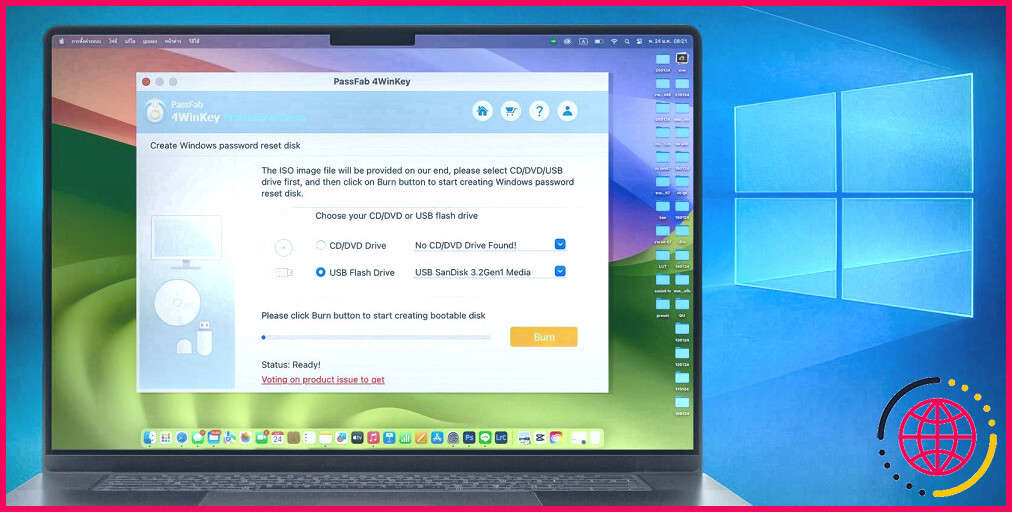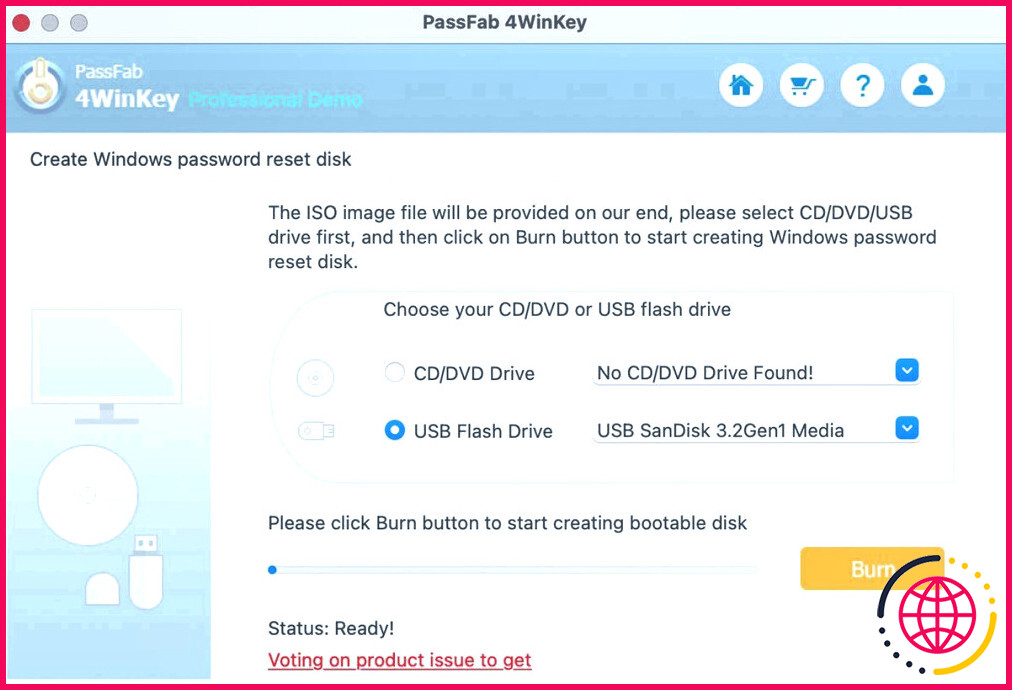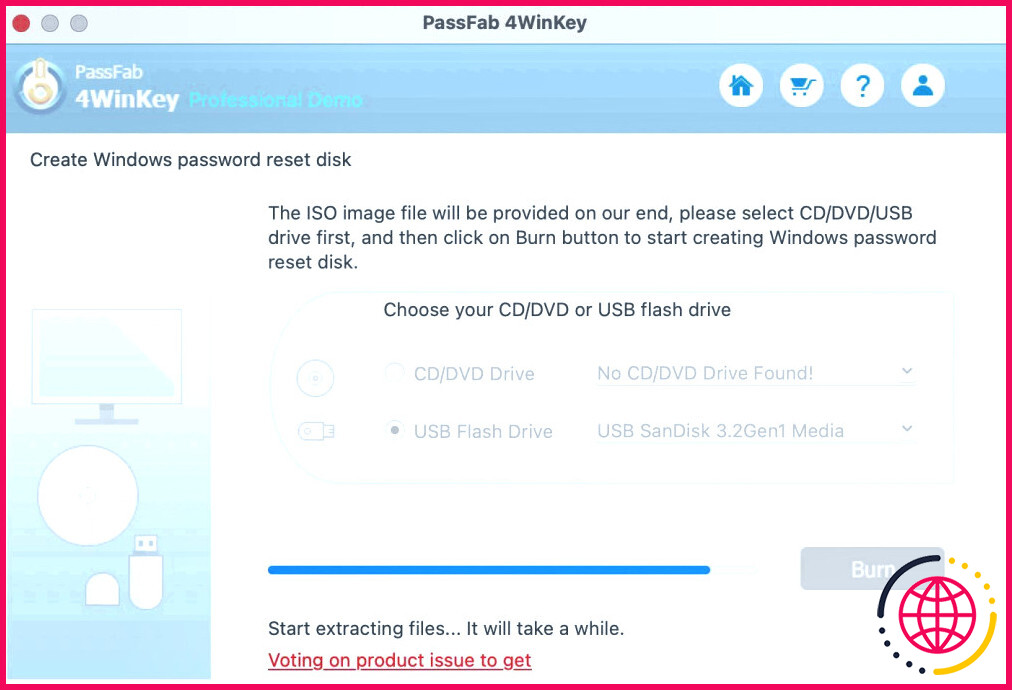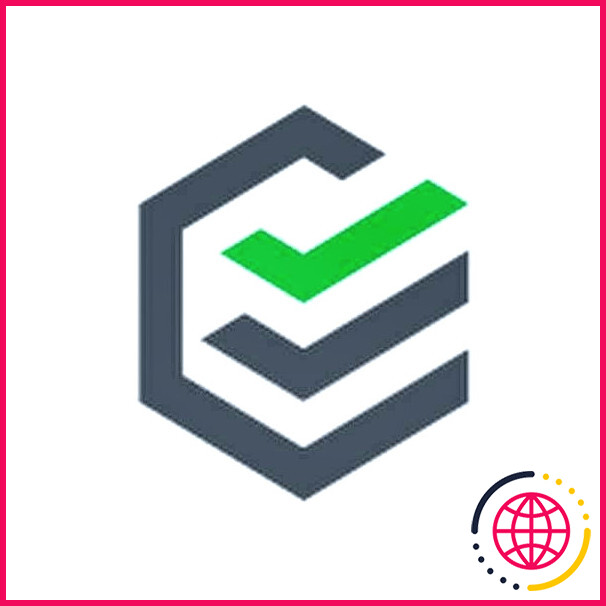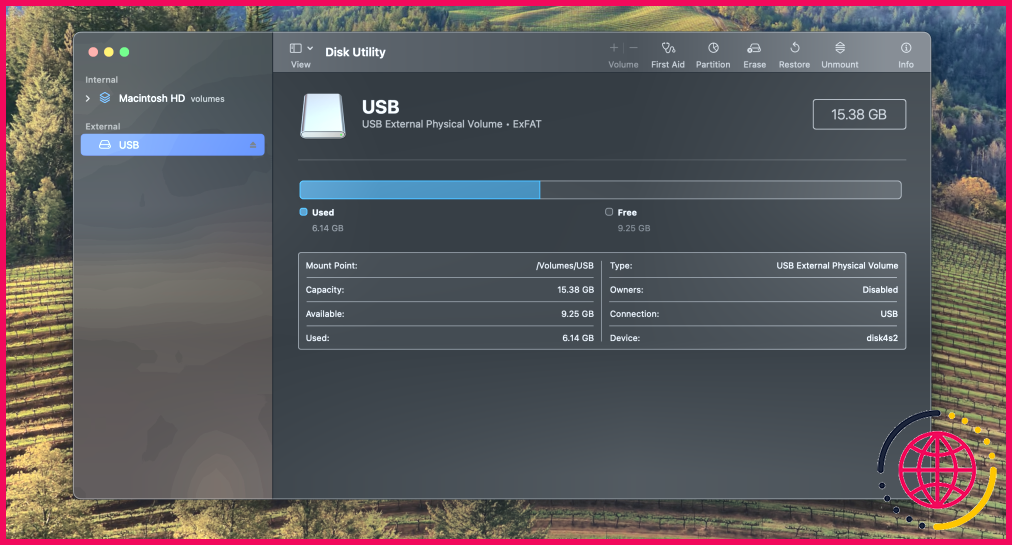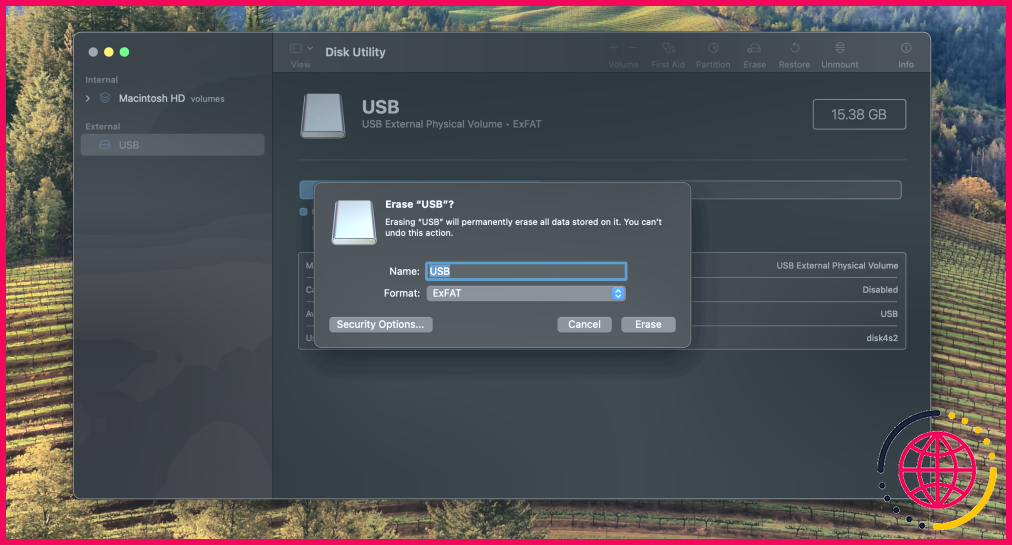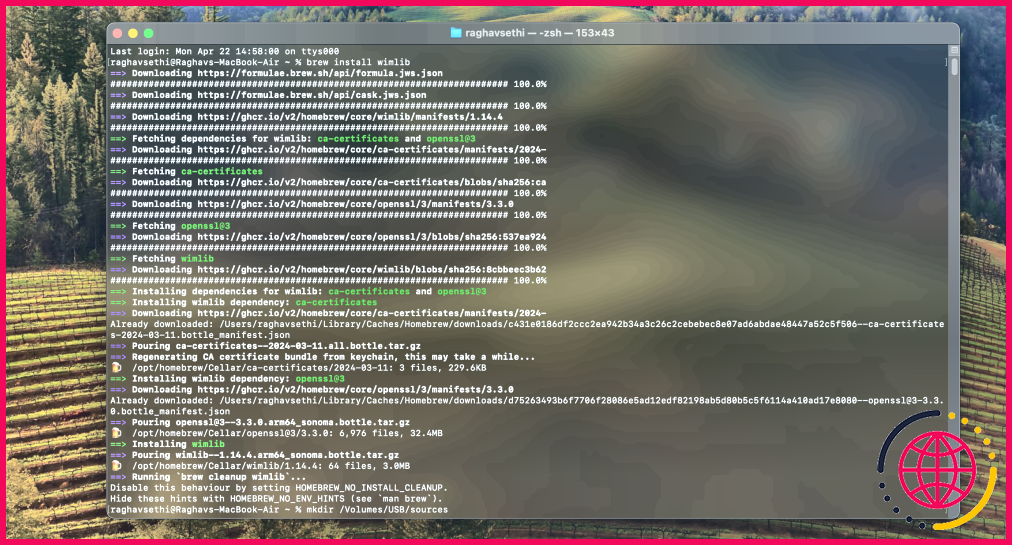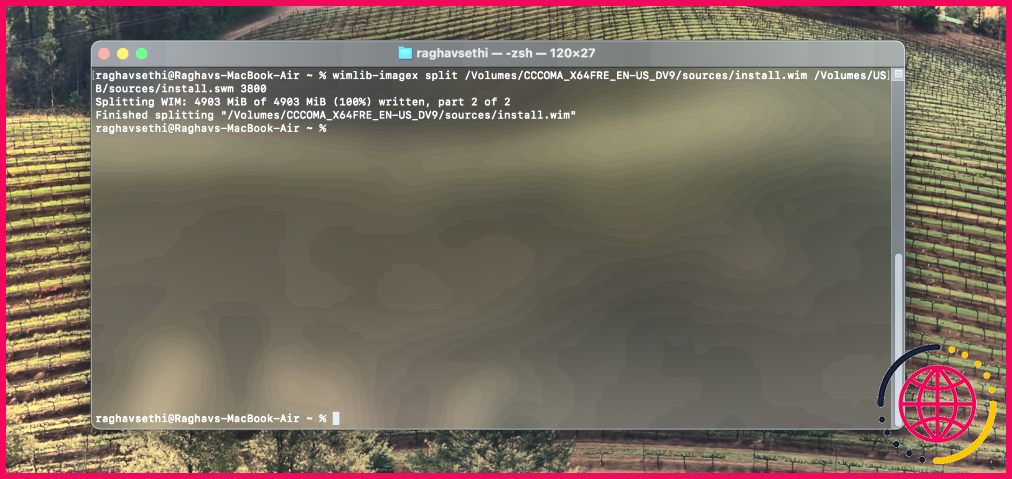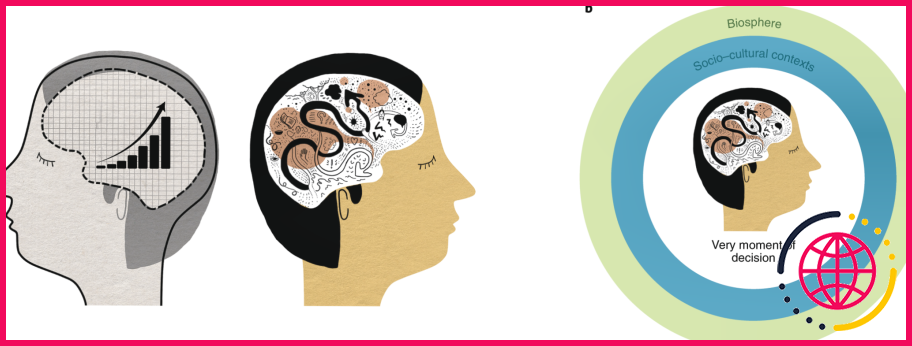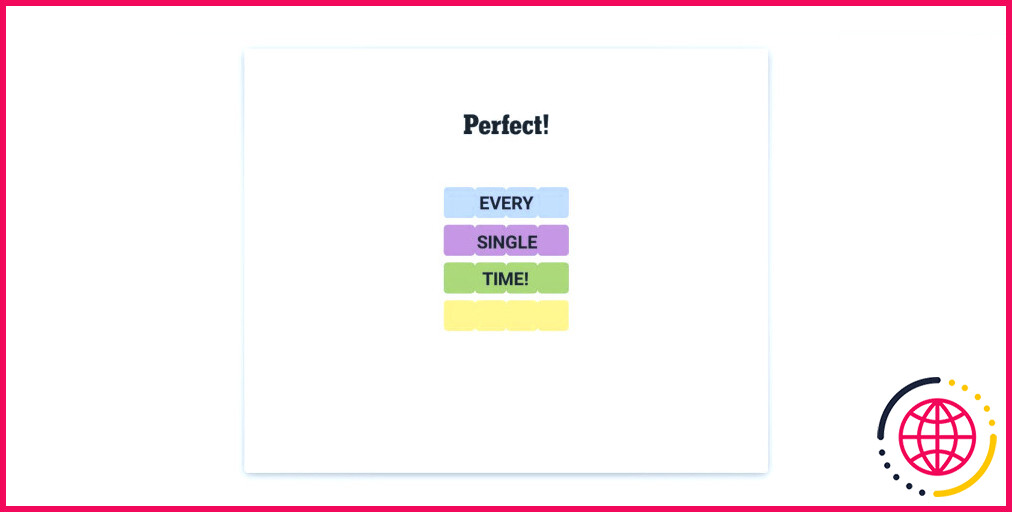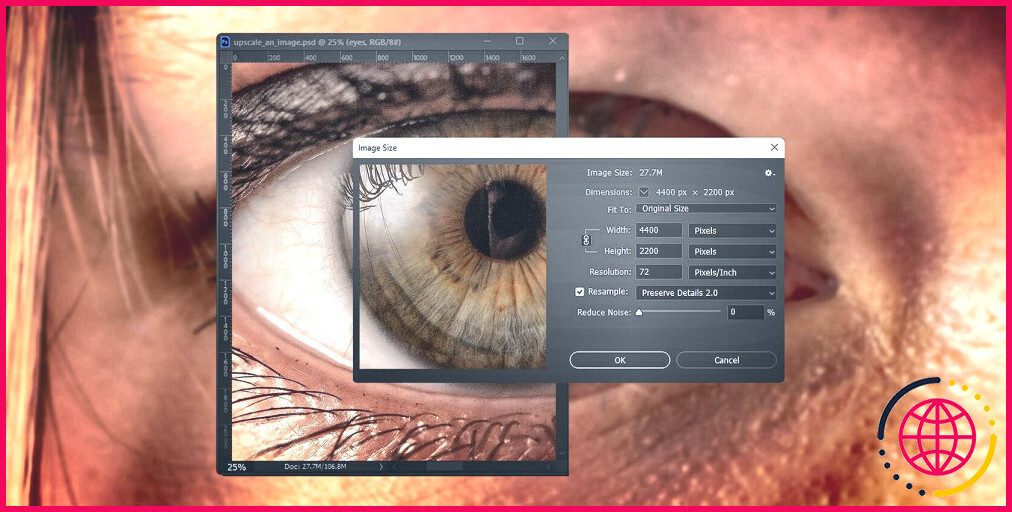Comment créer une clé USB amorçable Windows 10 sur votre Mac
Liens rapides
- Créer une clé USB bootable Windows 10 sur Mac en utilisant PassFab 4Winkey
- Créer manuellement une clé USB amorçable à l’aide de Terminal
La création d’une clé USB amorçable Windows est facile sur un PC Windows, mais qu’en est-il si vous souhaitez en créer une sur un Mac ? Ici, nous allons vous apprendre deux méthodes uniques pour créer une USB amorçable Windows 10 sur votre Mac.
1. Créer une clé USB bootable Windows 10 sur Mac à l’aide de PassFab 4Winkey
La façon la plus simple de créer une clé USB amorçable Windows sur votre Mac est d’utiliser PassFab 4Winkey. PassFab 4WinKey. L’application est conçue pour vous aider à récupérer un compte Windows dont vous avez été exclu. Cependant, un avantage supplémentaire est que vous pouvez également l’utiliser pour créer un disque USB amorçable Windows sans Boot Camp.
L’avantage d’utiliser 4WinKey est que vous n’avez pas besoin de télécharger l’ISO Windows séparément – l’application le fait pour vous automatiquement. Par conséquent, tout ce que vous avez à faire est de brancher votre clé USB, et l’application fait le reste.
PassFab4 WinKey est disponible en versions Professional, Enterprise et Ultimate, mais vous pouvez opter pour une version d’essai gratuite de 30 jours. La version d’essai vous permettra de créer un disque amorçable, ce qui devrait être suffisant pour cette tâche. Si vous souhaitez utiliser ses fonctions supplémentaires, telles que la récupération des comptes Windows, vous devrez souscrire un abonnement premium à partir de 27,95 $ par mois.
Assurez-vous d’avoir une clé USB avec au moins 16 Go d’espace pour créer le disque de démarrage. Comme vous devrez formater la clé USB, assurez-vous d’avoir sauvegardé toutes les données importantes avant de continuer.
Suivez ces étapes pour créer un disque USB amorçable Windows à l’aide de PassFab 4WinKey :
- Télécharger PassFab 4WinKey et ouvrez-le sur votre Mac.
- Branchez votre clé USB. PassFab 4WinKey devrait la détecter automatiquement. Vérifiez que le bon lecteur est sélectionné et cliquez sur Graver.
- Étant donné que le processus implique le téléchargement de l’ISO Windows, il peut prendre un certain temps, en fonction de votre connexion Internet.
- Vous recevrez un message de confirmation une fois l’opération terminée, ainsi que des instructions sur la manière de démarrer un PC Windows sur le disque de récupération.
Voilà, c’est fait ! Vous pouvez maintenant utiliser le disque de démarrage pour réinstaller une nouvelle version de Windows sur votre PC ou votre Mac.
Clé PassFab 4WinKey
PassFab 4WinKey est l’un des meilleurs outils disponibles pour réinitialiser les mots de passe de Windows 10. Vous avez besoin de supprimer ou de créer un compte Windows ? Cet outil vous couvre.
Avantages
- Facile à utiliser pour les débutants et les utilisateurs avancés
- Un simple clic permet de créer un disque de réinitialisation amorçable de Windows 10
- Assistance utile et excellents tutoriels d’accompagnement.
- Un choix fiable pour tous les utilisateurs
Contre
- Fonctions spécifiques à la version
- Essai gratuit disponible uniquement sur le site de PassFab 4WinKey
2. Créer manuellement une clé USB amorçable à l’aide du terminal
Vous pouvez également télécharger le fichier ISO et créer manuellement un programme d’installation à l’aide de l’application Terminal sur votre Mac. Avant de continuer, assurez-vous d’installer Homebrew sur votre Mac, car vous en aurez besoin pour les étapes suivantes.
- Rendez-vous sur le site page de téléchargement de Windows 10 et obtenez le fichier ISO après avoir sélectionné votre édition et votre langue.
- Ouvrez Utilitaire de disque sur votre Mac à partir du menu Applications > Utilitaires . Vous pouvez également utiliser la recherche Spotlight sur votre Mac pour le trouver.
- Sélectionnez votre clé USB dans la barre latérale gauche, puis cliquez sur Effacer dans le coin supérieur droit.
- Donnez-lui le nom de votre choix et sélectionnez ExFAT en tant que Format. Cliquez ensuite sur Effacer.
- Vous devez maintenant monter le fichier ISO afin de pouvoir copier son contenu sur votre clé USB. Ouvrez Terminal sur votre Mac et entrez la commande suivante : Veillez à remplacer le chemin du fichier ISO par celui de l’endroit où vous l’avez stocké. Dans la plupart des cas, il se trouve dans votre dossier Téléchargements.
- Vous devez maintenant installer wimlib. Exécutez la commande ci-dessous pour ce faire.
- Ensuite, tapez la commande suivante pour créer un dossier nommé sources dans le répertoire racine de votre clé USB. Veillez à remplacer USB avec le nom que vous avez attribué à votre clé USB lors de son formatage.
- Comme il est impossible de copier un fichier de plus de 4 Go sur un disque formaté en FAT32, vous devez diviser l’un des fichiers en deux parties. N’oubliez pas que cette commande peut prendre un certain temps, alors soyez patient.
- Enfin, vous pouvez copier les fichiers restants en exécutant cette commande :
Votre clé USB amorçable est maintenant prête et vous pouvez démarrer l’installation de Windows sur votre PC.
La création d’une USB amorçable Windows 10 sur un Mac n’est définitivement pas aussi facile que sur un PC. Heureusement, vous pouvez utiliser l’une ou l’autre des méthodes que nous avons présentées ici pour créer une clé USB Windows amorçable en quelques minutes. Choisissez la méthode qui s’aligne le mieux sur votre expertise pour vous attaquer à vos tâches d’installation ou de récupération de Windows sur votre Mac.
Améliorez votre QI technologique grâce à nos lettres d’information gratuites
En vous abonnant, vous acceptez notre politique de confidentialité et pouvez recevoir des communications occasionnelles ; vous pouvez vous désabonner à tout moment.
Articles recommandés
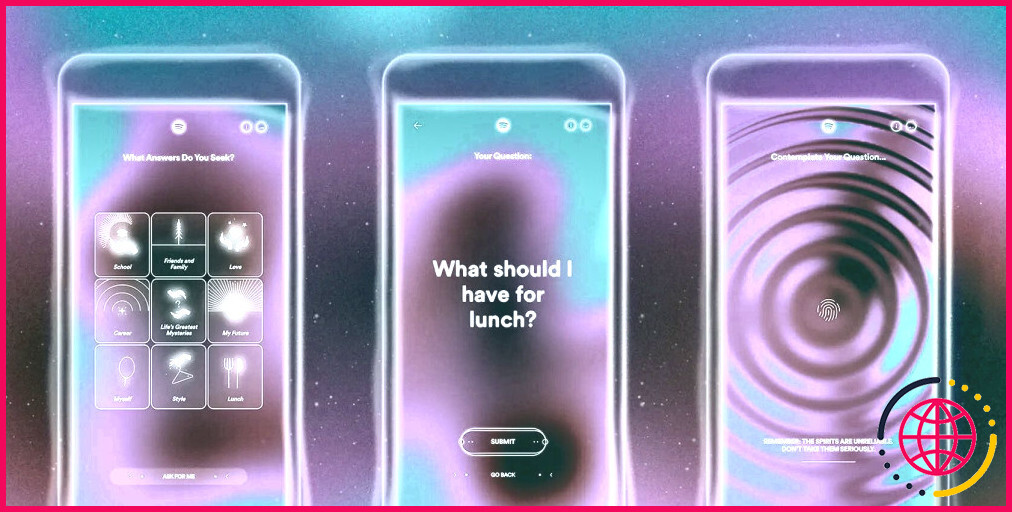
Le médium musical de Spotify est une boule magique qui répond avec de la musique
Votre service de streaming préféré a le légendaire Nostradamus dans sa ligne de mire.
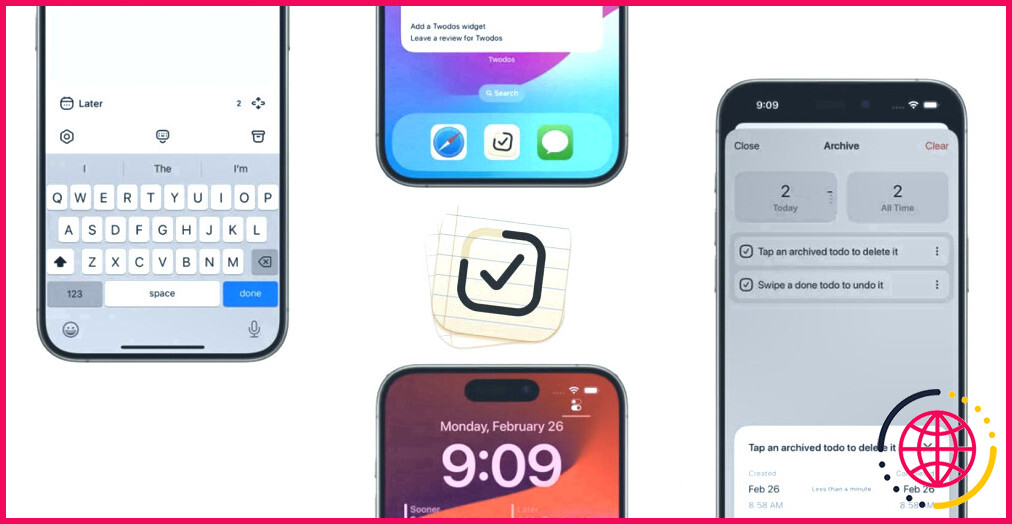
Twodos, l’application gratuite et simple de gestion des tâches avec un principe unique
Twodos est une nouvelle application de tâches ultra-minimaliste et axée sur la protection de la vie privée.

5 alternatives gratuites à Midjourney
Vous cherchez une alternative gratuite à Midjourney ? Essayez ces concurrents dignes d’intérêt.

8 façons de garder la batterie de votre ordinateur portable en bonne santé pendant longtemps
La batterie de votre ordinateur portable devrait durer longtemps, mais il y a beaucoup de choses que vous pouvez faire pour qu’elle dure encore plus longtemps.

Le GenAI d’Adobe transforme les messages textuels en musique : voici un premier aperçu
La GenAI d’Adobe apporte simplicité et accessibilité à la création musicale.
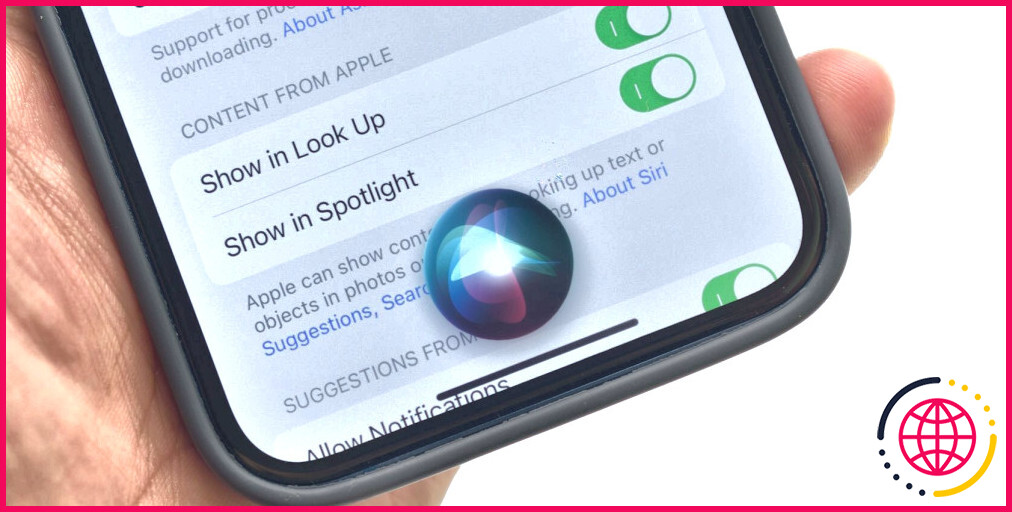
Comment réinitialiser Siri sur votre iPhone, iPad ou Mac
L’unique étape de dépannage pour tous les problèmes liés à Siri.
Peut-on créer une clé USB bootable Windows 10 sur Mac ?
Oui, vous pouvez créer une clé USB amorçable Windows 10 sur un Mac sans BootCamp. Voici les étapes à suivre : Téléchargez le fichier ISO de Windows 10 à partir du site officiel de Microsoft ou de vendeurs autorisés. Téléchargez et installez le logiciel libre et gratuit « UNetbootin » sur votre Mac.
Comment créer une clé USB amorçable avec un Mac ?
Créer un programme d’installation amorçable pour macOS
- Téléchargez un programme d’installation complet de macOS à partir d’Apple.
- Connectez une clé USB à votre Mac.
- Utilisez Terminal pour créer le programme d’installation amorçable.
- Utilisez le programme d’installation amorçable.
Comment créer une clé USB bootable Windows 10 ?
Pour créer une clé USB amorçable Windows 10, téléchargez l’outil de création de médias. Ensuite, exécutez l’outil et sélectionnez Créer une installation pour un autre PC. Enfin, sélectionnez Clé USB et attendez que le programme d’installation se termine. Connectez une clé USB à votre ordinateur Windows 10.
Peut-on télécharger l’outil de création de médias Windows sur un Mac ?
Bien que l’outil de création de médias de Microsoft ne fonctionne pas sur macOS, vous devez vous demander : puis-je sauvegarder mon ordinateur/ordinateur portable Windows à l’aide d’un ordinateur Mac en suivant quelques étapes simples ? Il s’avère que c’est tout à fait possible. Dans cet article, nous allons voir comment créer une clé USB amorçable Windows 10 sur Mac.